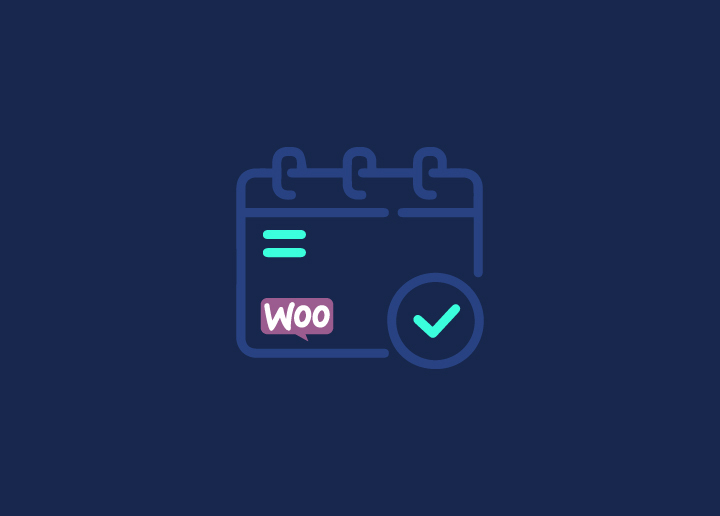Wenn Sie ein Unternehmen betreiben, das Dienstleistungen oder Kurse anbietet, wissen Sie, wie wichtig ein zuverlässiges Buchungssystem ist. Hier kommt WooCommerce Bookings ins Spiel!
Unabhängig davon, in welcher Branche Sie tätig sind, kann dieses Plugin Ihnen helfen, Ihre Buchungen und Termine mit Leichtigkeit zu verwalten.
In diesem umfassenden Leitfaden zeigen wir Ihnen alles, was Sie wissen müssen, um WooCommerce Bookings auf Ihrer WordPress-Website einzurichten. Von der Installation und Konfiguration von Plugins über die Erstellung buchbarer Produkte bis hin zur Verwaltung von Buchungen - wir haben alles für Sie parat.
Wenn Sie also bereit sind, Ihren Buchungsprozess zu rationalisieren und Ihren Kunden ein besseres Erlebnis zu bieten, lassen Sie uns eintauchen!
Inhalt
Umschalten aufErste Schritte mit WooCommerce Buchungen
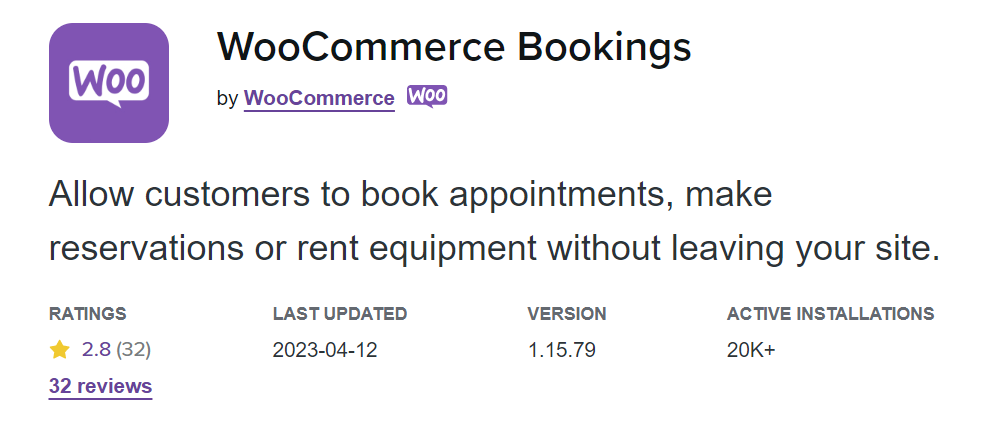
Bevor wir in die Feinheiten der Einrichtung von WooCommerce Bookings einsteigen, sollten wir sicherstellen, dass wir alle auf der gleichen Seite sind. Das Wichtigste zuerst: Was genau ist WooCommerce Bookings?
Einfach gesagt ist WooCommerce Bookings ein Plugin, mit dem Sie zeit- oder datumsbasierte Buchungen auf Ihrer WordPress-Website verkaufen können. Das bedeutet, dass Sie Ihren Kunden Termine, Dienstleistungen oder Kurse anbieten und alle Buchungen über Ihr WordPress-Dashboard verwalten können.
Mehr erfahren: Beste WooCommerce Plugins [Kostenlos + Bezahlt]
Nun, da Sie wissen, was WooCommerce Bookings ist, ist es an der Zeit, mit dem Einrichtungsprozess zu beginnen.
Zunächst müssen Sie das WooCommerce Bookings-Plugin installieren. Navigieren Sie dazu zum Abschnitt "Plugins" in Ihrem WordPress-Dashboard und suchen Sie nach "WooCommerce Bookings". Sobald Sie es gefunden haben, klicken Sie auf "Jetzt installieren" und dann auf "Aktivieren".
Verwandt: WooCommerce Vs. Shopify
Sobald Sie das Plugin installiert und aktiviert haben, müssen Sie die Einstellungen konfigurieren. Navigieren Sie einfach zur Seite mit den WooCommerce-Einstellungen und klicken Sie auf die Registerkarte "Buchungen". Von dort aus können Sie die allgemeinen Buchungseinstellungen, wie die Zeitzone und die Buchungsdauer, einrichten.
Buchbare Produkte mit WooCommerce Buchungen erstellen
Nachdem Sie WooCommerce Bookings installiert und konfiguriert haben, ist es nun an der Zeit, buchbare Produkte zu erstellen. Buchbare Produkte sind die Dienstleistungen oder Termine, die Sie Ihren Kunden anbieten möchten.
Mehr erfahren: Kostenlose WooCommerce-Themes
- Einzelner Tag: Diese Art von buchbaren Produkten ermöglicht es Kunden, eine Dienstleistung oder einen Termin für einen einzigen Tag zu buchen, z. B. eine einmalige Beratung.
- Mehrere Tage: Bei dieser Art von buchbarem Produkt können Kunden eine Dienstleistung oder einen Termin für mehrere Tage buchen, z. B. einen Wochenendaufenthalt oder einen einwöchigen Kurs.
- Zeitfenster: Bei dieser Art von buchbaren Produkten können Kunden eine Dienstleistung oder einen Termin für ein bestimmtes Zeitfenster buchen, z. B. eine Yogastunde oder ein Personal Training.
Um ein buchbares Produkt zu erstellen, navigieren Sie zum Abschnitt "Produkte" in Ihrem WordPress-Dashboard und klicken Sie auf "Neu hinzufügen".
Könnte Sie interessieren: Magento Vs. WooCommerce - Welche ist besser für Ihr Unternehmen?
Von dort aus können Sie die Art des buchbaren Produkts auswählen, das Sie erstellen möchten, und die Details wie Produktname, Beschreibung und Preis eingeben. Sie können auch buchbare Produktvarianten erstellen, mit denen Sie verschiedene Optionen für dieselbe Dienstleistung oder denselben Termin anbieten können.
Sobald Sie Ihre buchbaren Produkte erstellt haben, ist es an der Zeit, Ihren Buchungskalender einzurichten.
Buchungskalender einrichten WooCommerce Buchungen
Nachdem Sie nun Ihre buchbaren Produkte erstellt haben, ist es an der Zeit, Ihren Buchungskalender einzurichten. Hier können Sie alle Ihre Buchungen und Termine an einem Ort verwalten.
Um Ihren Buchungskalender einzurichten, gehen Sie in Ihren WooCommerce-Einstellungen auf die Registerkarte "Buchungen". Klicken Sie dort auf die Unterregisterkarte "Kalender". Hier können Sie Ihre Kalendereinstellungen anpassen, z. B. die Farben und das Datumsformat.
Buchungen verwalten
Herzlichen Glückwunsch, Sie haben jetzt ein voll funktionsfähiges WooCommerce-Buchungssystem! Aber die Arbeit hört damit nicht auf - es ist wichtig, dass Sie Ihre Buchungen im Blick behalten, um einen reibungslosen und effizienten Prozess für Sie und Ihre Kunden zu gewährleisten.
Lernen: Wie startet man einen Online-Shop im Jahr 2023?
Eine der wichtigsten Funktionen von WooCommerce Bookings ist die Möglichkeit, alle Ihre Buchungen über das WordPress-Dashboard zu verwalten. Auf der Registerkarte "Buchungen" können Sie alle Ihre anstehenden Buchungen anzeigen, nach Datum oder Produkt filtern und den Buchungsstatus verwalten.
Sie können auch einzelne Buchungsdetails einsehen, z. B. Kundeninformationen, Buchungsnotizen und den Zahlungsstatus. Bei Bedarf können Sie sogar manuell eine Buchung im Namen eines Kunden erstellen.
Mehr erfahren: Wie man Versand zu WooCommerce hinzufügen?
Es ist wichtig, dass Sie den Überblick über Ihre Buchungen behalten und sicherstellen, dass Sie die Erwartungen Ihrer Kunden erfüllen. Stellen Sie sicher, dass Sie Benachrichtigungen für neue Buchungen und Erinnerungen für anstehende Termine einrichten, damit Sie organisiert bleiben.
Ein weiterer wichtiger Aspekt bei der Verwaltung Ihrer Buchungen ist, dass Sie Ihre Verfügbarkeit auf dem neuesten Stand halten. Wenn sich Ihre Verfügbarkeit ändert oder Sie bestimmte Termine sperren müssen, sollten Sie Ihren Buchungskalender entsprechend aktualisieren, um Verwechslungen oder Doppelbuchungen zu vermeiden.
Einrichten der Zahlung mit WooCommerce Buchungen
Einer der wichtigsten Aspekte bei der Führung eines erfolgreichen Unternehmens ist die Einrichtung eines reibungslosen und effizienten Zahlungssystems.
Mit WooCommerce Bookings haben Sie mehrere Möglichkeiten, Zahlungen zu akzeptieren und Preise für Ihre buchbaren Produkte festzulegen.
Erfahren Sie , wie Sie den "Buy Now Pay Later"-Service in WooCommerce integrieren?
Erstens können Sie einen Grundpreis für Ihr buchbares Produkt sowie zusätzliche Kosten für zusätzliche Dienstleistungen oder Optionen festlegen. Wenn Sie zum Beispiel einen Yoga-Kurs anbieten, können Sie einen Grundpreis für den Kurs und zusätzliche Kosten für die Miete einer Matte festlegen.
Sie können auch verschiedene Preisstufen je nach Dauer der Buchung einrichten. So können Sie beispielsweise Kunden, die eine längere Sitzung buchen, einen Rabatt gewähren oder für Spitzenzeiten mehr berechnen.
Wenn es um die Annahme von Zahlungen geht, lässt sich WooCommerce Bookings nahtlos mit einer Vielzahl von Zahlungsgateways integrieren, darunter PayPal, Stripe und Square. Sie können auch Offline-Zahlungsoptionen anbieten, z. B. Banküberweisung oder Barzahlung bei Ankunft.
Zusätzliche Funktionen von WooCommerce Buchungen
WooCommerce Bookings bietet eine Reihe von zusätzlichen Funktionen, mit denen Sie Ihr Buchungssystem anpassen und optimieren können. Werfen wir einen Blick auf einige dieser Funktionen und wie sie Ihrem Unternehmen nützen können.
Erfahren Sie, warum FAQs für Ihren WooCommerce-Shop unerlässlich sind?
Eine nützliche Funktion ist die Möglichkeit, die Buchungsverfügbarkeit nach Ressourcen festzulegen. Das bedeutet, dass Sie bestimmte Ressourcen, z. B. einen Besprechungsraum oder einen bestimmten Mitarbeiter, bestimmten Zeitfenstern zuweisen können. Dies kann besonders für Unternehmen nützlich sein, die mehrere Dienstleistungen anbieten oder über begrenzte Ressourcen verfügen.
Eine weitere nützliche Funktion ist die Möglichkeit, die Verfügbarkeit von Buchungen nach Standort festzulegen. Wenn Sie mehrere Standorte oder Schaufenster haben, können Sie die Verfügbarkeit für jeden Standort separat einstellen, um Verwechslungen oder Doppelbuchungen zu vermeiden.
Erfahren Sie , wie Sie FAQs zu Ihrem WooCommerce-Shop hinzufügen können?
Sie können auch individuelle E-Mail-Benachrichtigungen einrichten, um Ihre Kunden über ihre Buchungen auf dem Laufenden zu halten. Sie können zum Beispiel eine Bestätigungs-E-Mail senden, wenn eine Buchung vorgenommen wird, eine Erinnerungs-E-Mail vor dem Termin und eine Nachfass-E-Mail nach dem Termin.
WooCommerce Bookings bietet auch die Integration mit einer Vielzahl von Drittanbieter-Diensten, wie Google Calendar und Zapier, um Ihnen zu helfen, Ihren Workflow zu optimieren und Aufgaben zu automatisieren.
Lernen Sie Tipps für die Erstellung einer effektiven FAQ-Seite für Ihren WooCommerce-Shop
Andere Plugins, die Sie zum Einrichten von WooCommerce Buchungen verwenden können
Hier sind einige andere Plugins, die Sie für WooCommerce Bookings verwenden können. Jedes Plugin kommt mit seinen einzigartigen Funktionen.
WooCommerce Unterkunft Buchungen
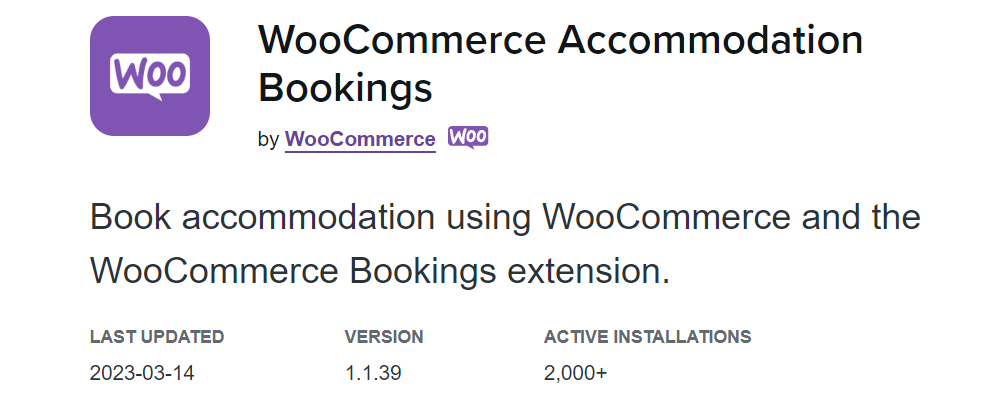
WooCommerce Accommodation Bookings Plugin ist besonders nützlich für Unternehmen im Gastgewerbe, wie z.B. Hotels, Ferienvermietungen und Bed & Breakfasts.
Mit diesem Plugin können Sie verschiedene Arten von Unterkünften einrichten, z. B. Zimmer, Apartments oder Häuser, jeweils mit eigenem Verfügbarkeitskalender und Preisoptionen. Sie können auch Mindest- und Höchstbuchungszeiträume, Sperrdaten und andere Regeln festlegen, um einen reibungslosen Betrieb zu gewährleisten.
WooCommerce Buchungen Verfügbarkeit
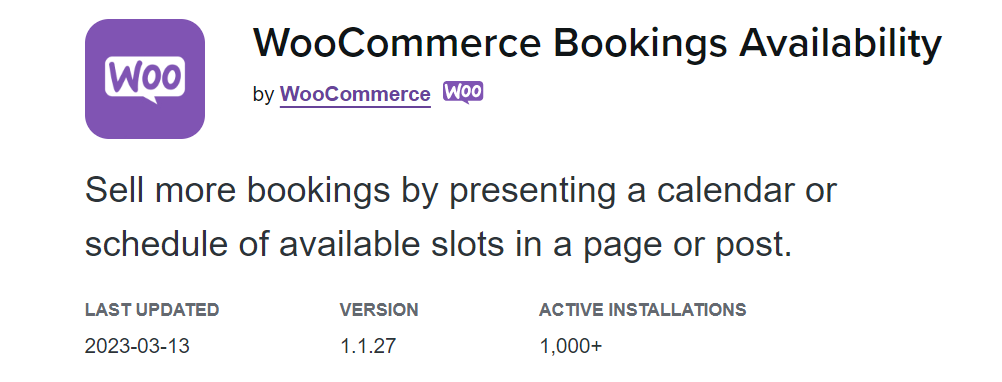
WooCommerce Bookings Availability ist ein Plugin, das zusätzliche Tools für die Verwaltung der Verfügbarkeit in Ihrer WooCommerce Bookings-Einrichtung bietet. Mit diesem Plugin können Sie benutzerdefinierte Verfügbarkeitsregeln einrichten, wie z. B. die Sperrung von Daten oder die Festlegung von Mindest- und Höchstbuchungszeiträumen.
Eine wichtige Funktion dieses Plugins ist die Möglichkeit, globale Verfügbarkeitsregeln einzurichten, die für alle buchbaren Produkte auf Ihrer Website gelten.
WooCommerce Abonnements
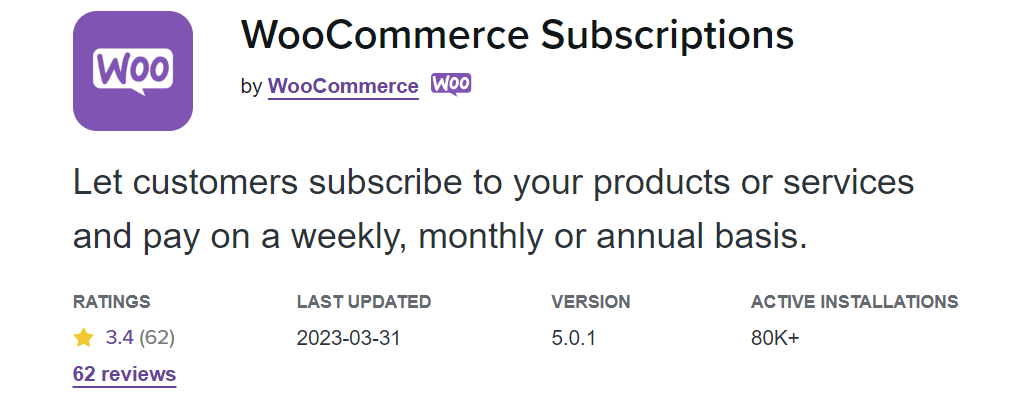
WooCommerce Subscriptions ist ein Plugin, mit dem Unternehmen abonnementbasierte Produkte oder Dienstleistungen auf ihrer mit WooCommerce betriebenen E-Commerce-Website anbieten können. Mit diesem Plugin können sich Kunden für wiederkehrende Zahlungen anmelden, entweder nach einem festgelegten Zeitplan oder basierend auf der Nutzung.
Dieses Plugin bietet die Möglichkeit, verschiedene Preisoptionen auf der Grundlage der Abonnementdauer oder des Leistungsumfangs anzubieten. So können Sie beispielsweise Kunden, die sich für eine längere Abonnementdauer anmelden, einen Rabatt gewähren oder verschiedene Servicelevels zu unterschiedlichen Preisen anbieten.
WooCommerce Einzahlungen
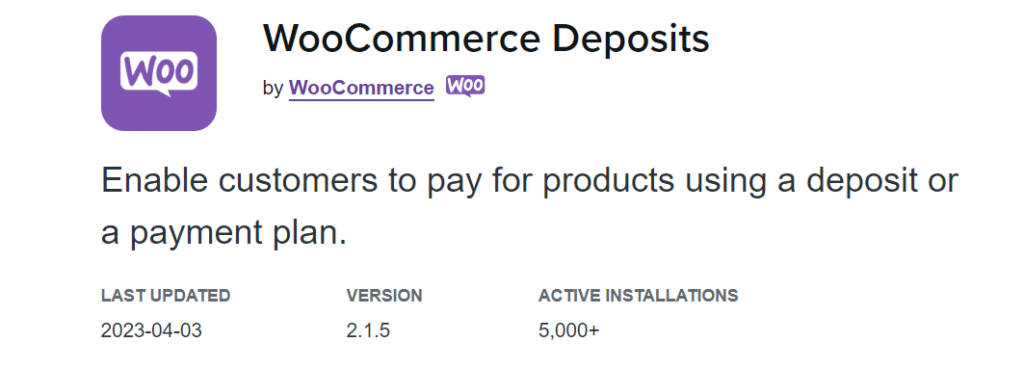
WooCommerce Deposits ist eine gute Wahl für Unternehmen, die ihren Kunden flexible Zahlungsoptionen anbieten möchten, z. B. für hochpreisige Artikel oder individuelle Bestellungen. Es ermöglicht Unternehmen, Teilzahlungen oder Anzahlungen für ihre Produkte oder Dienstleistungen zu akzeptieren.
Es bietet anpassbare Zahlungspläne auf der Grundlage von Produktpreis, Anzahlungsbetrag und Zahlungsplan. Sie können auch automatische E-Mail-Erinnerungen für anstehende Zahlungen einrichten und benutzerdefinierte Zahlungspläne für einzelne Produkte einrichten.
WooCommerce Warteliste
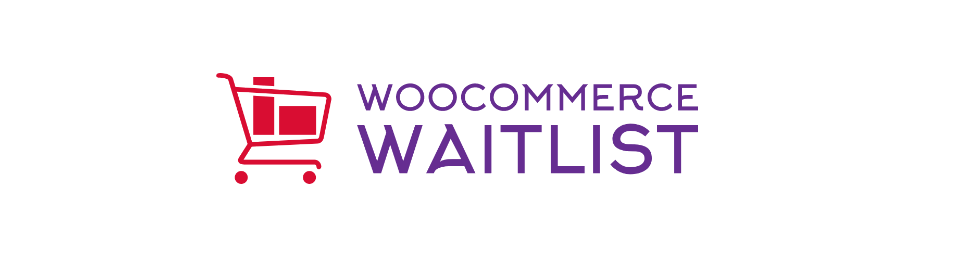
WooCommerce Waitlist ist ein Plugin, das es Kunden ermöglicht, sich in eine Warteliste einzutragen, wenn ein Produkt nicht mehr vorrätig ist. Mit diesem Plugin können Kunden ihre E-Mail-Adressen eingeben und erhalten eine Benachrichtigung, wenn das Produkt wieder auf Lager oder zum Kauf verfügbar ist.
Sie können auch beliebte E-Mail-Marketingdienste integrieren, um Benachrichtigungen über Wartelisten zu automatisieren und Kundenbeziehungen aufzubauen. Dieses Plugin kann Ihnen helfen, die Kundenzufriedenheit und -bindung zu erhöhen und gleichzeitig Ihren Bestandsverwaltungsprozess zu rationalisieren.
Schlussfolgerung
Die Einrichtung eines Buchungssystems mit WooCommerce-Buchungsplugins kann Ihr Unternehmen entscheidend voranbringen, indem Sie Ihre Abläufe rationalisieren, Ihren Umsatz steigern und ein besseres Kundenerlebnis bieten.
Befolgen Sie die in diesem Blog beschriebenen Schritte, um ein leistungsfähiges und flexibles Buchungssystem zu erstellen, das den besonderen Anforderungen Ihres Unternehmens gerecht wird.
Und wenn Sie mit irgendeinem Aspekt Ihrer WooCommerce Buchungen Setup kämpfen, zögern Sie nicht, um Hilfe zu erreichen. Seahawk bietet professionellen WooCommerce-Entwicklungsservice, damit Sie das Beste aus Ihrer E-Commerce-Website herausholen können.
Von der WordPress-Entwicklung bis zur WordPress-Migration und mehr - unser Team verfügt über die Fähigkeiten und die Erfahrung, um Sie bei der Erreichung Ihrer Ziele zu unterstützen. Warum also warten? Beginnen Sie noch heute mit dem Aufbau Ihres perfekten Buchungssystems und bringen Sie Ihr Unternehmen mit WooCommerce Bookings und Seahawk auf die nächste Stufe.
Kontaktieren Sie uns, um mehr über unsere WooCommerce-Entwicklungsdienstleistungen zu erfahren und wie wir Ihnen zum Erfolg verhelfen können.
Sie können es nicht selbst tun?
Entscheiden Sie sich jetzt für unseren professionellen WooCommerce-Entwicklungsservice!